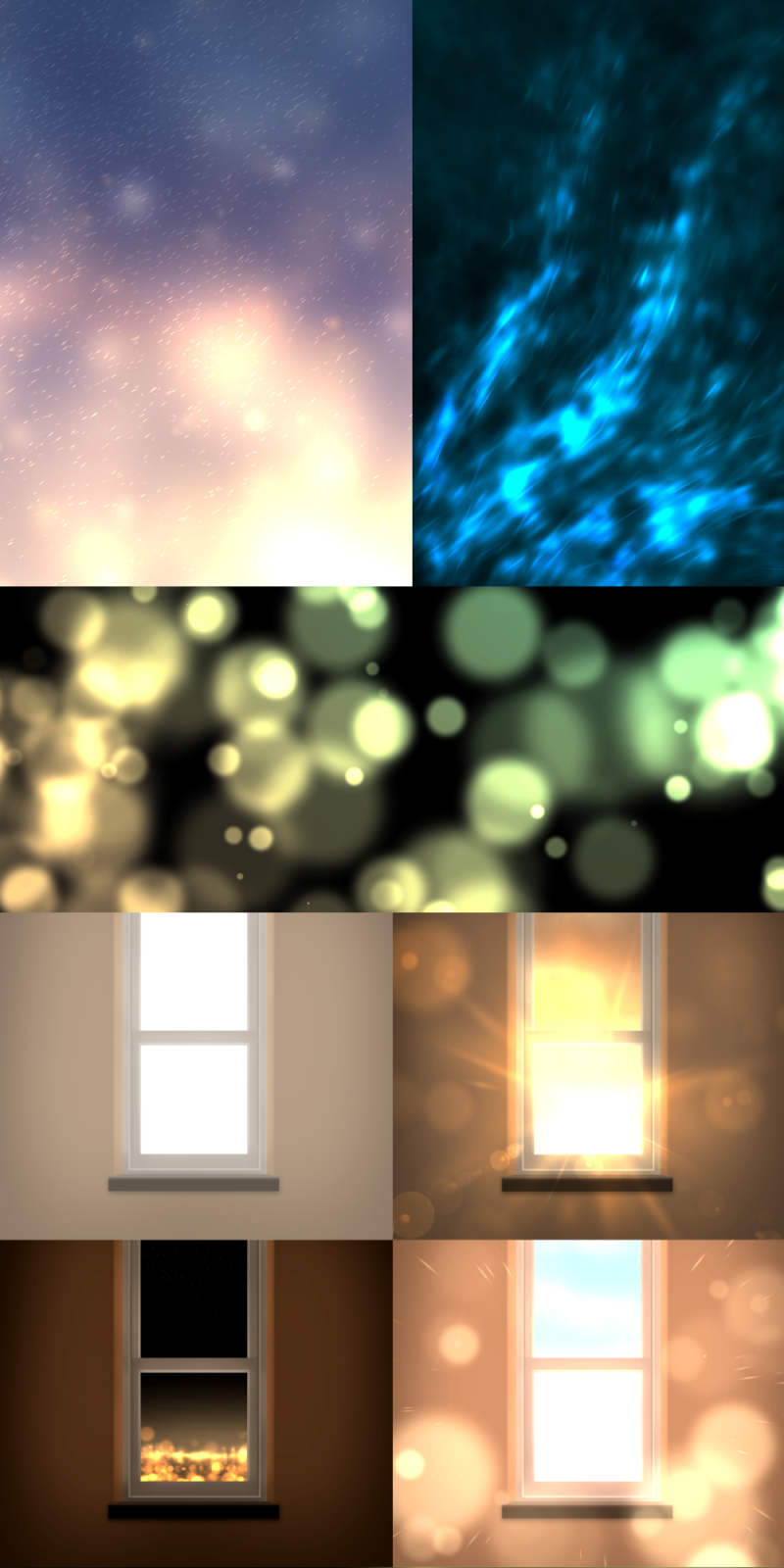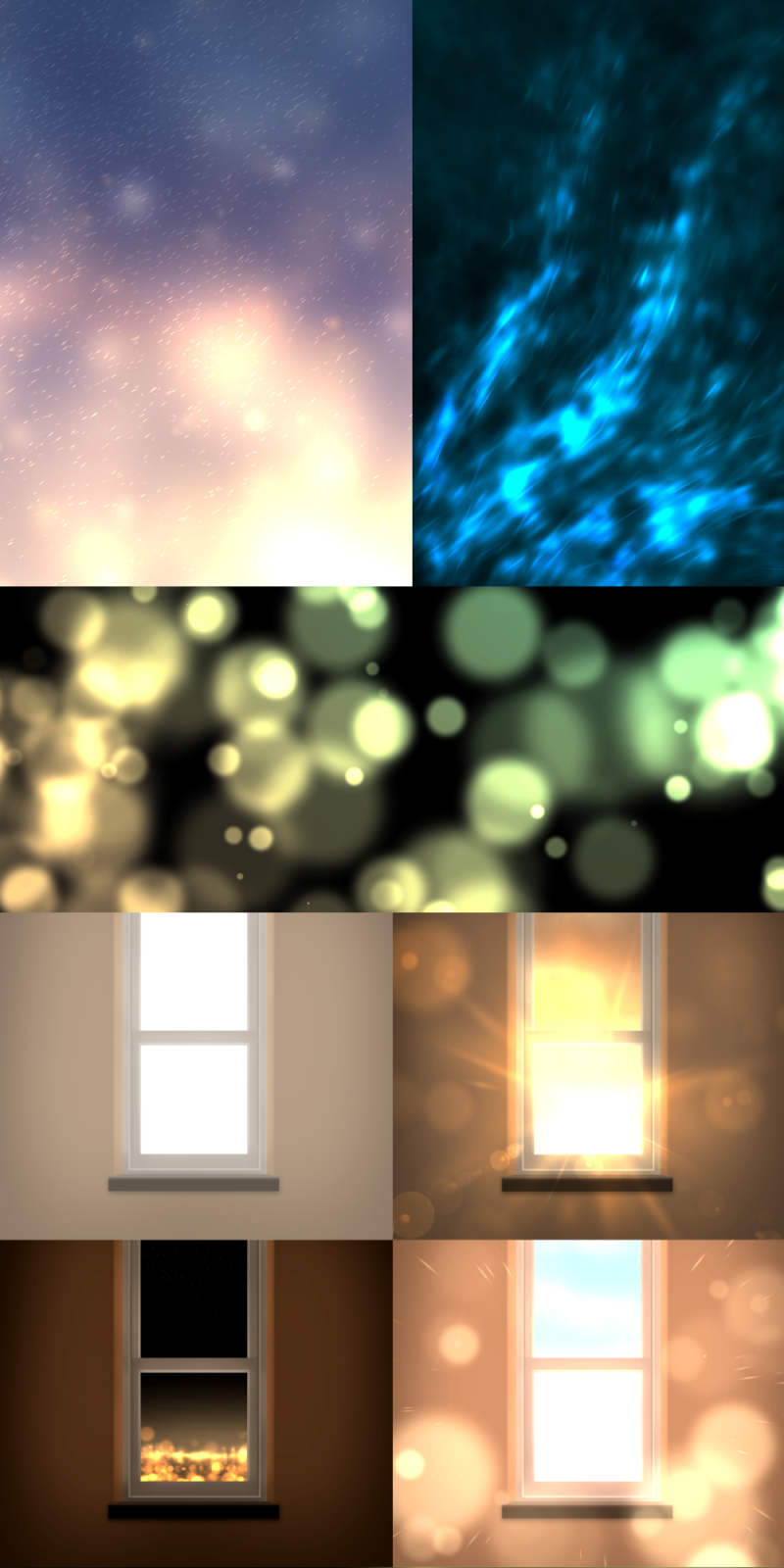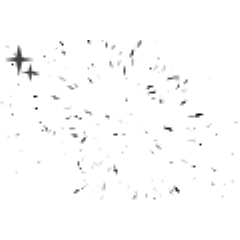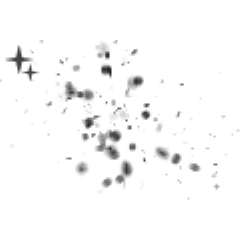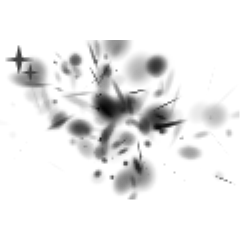Da ich die Cristablasi-Spitzenform "Circular" verwende, kann ich Härte von einer weichen Unschärfe zu der wählen, welche Form klar ist.
Sie können es selektiv nach Ihren Wünschen verwenden.
Hinzugefügt 1/6 bürstet zwei Punkte.
Da es sich um denselben Einstellungspinsel mit Ausnahme des hinzugefügten Pinsels handelt, sollte die DL zuvor einen zusätzlichen Pinsel umlegen.
Da es sich um einen Pinsel handelt, der den Lichteffekt annimmt, erstellt er eine Ebene auf der ursprünglichen Bildebene, ändert die Layer-Einstellungen in "Dodge (Light)", "Addition (Light)" und gibt ihn beim Zeichnen wunderschön aus.
Wenn die ursprüngliche Bildebene in der Nähe von Schwarz ist und nicht gut aussendet, wenn Sie eine normale Ebene erstellen, dann zeichnen Sie sie, kopieren Sie die Ebene und ändern Sie die Layer-Einstellungen entweder in "Dodge" oder "Add (light)" und es gibt Feuer aus.
1
Nachdem sie eine neue Ebene auf schwarzem Hintergrund erstellt hat, wird sie mit einem Pinsel gezeichnet.
2
Sie kopieren eine mit einem Pinsel gezeichnete Ebene aus dem Zustand 1 und ändern dann die Layer-Einstellungen.
Links: "Addition (Licht emittieren)"
Rechts: "Dodge (Light Emitting)"
3
Aus dem Zustand "1" wird die Layer-Eigenschaft "Grenzeffekt" - "Grenze des Aquarells" gesetzt, der Layer kopiert und die Layer-Einstellungen geändert.
Layer-Konfiguration (von unten): ein schwarzer Hintergrund, eine mit einem Pinsel gezeichnete Ebene und zwei Kopien der kopierten Layer.
Innerhalb des kopierten Layers
Unter: "Bibbit Light"
Oben: Links "Add (light)" Rechts "dodge (Light Emitting)"
Und gesetzt.
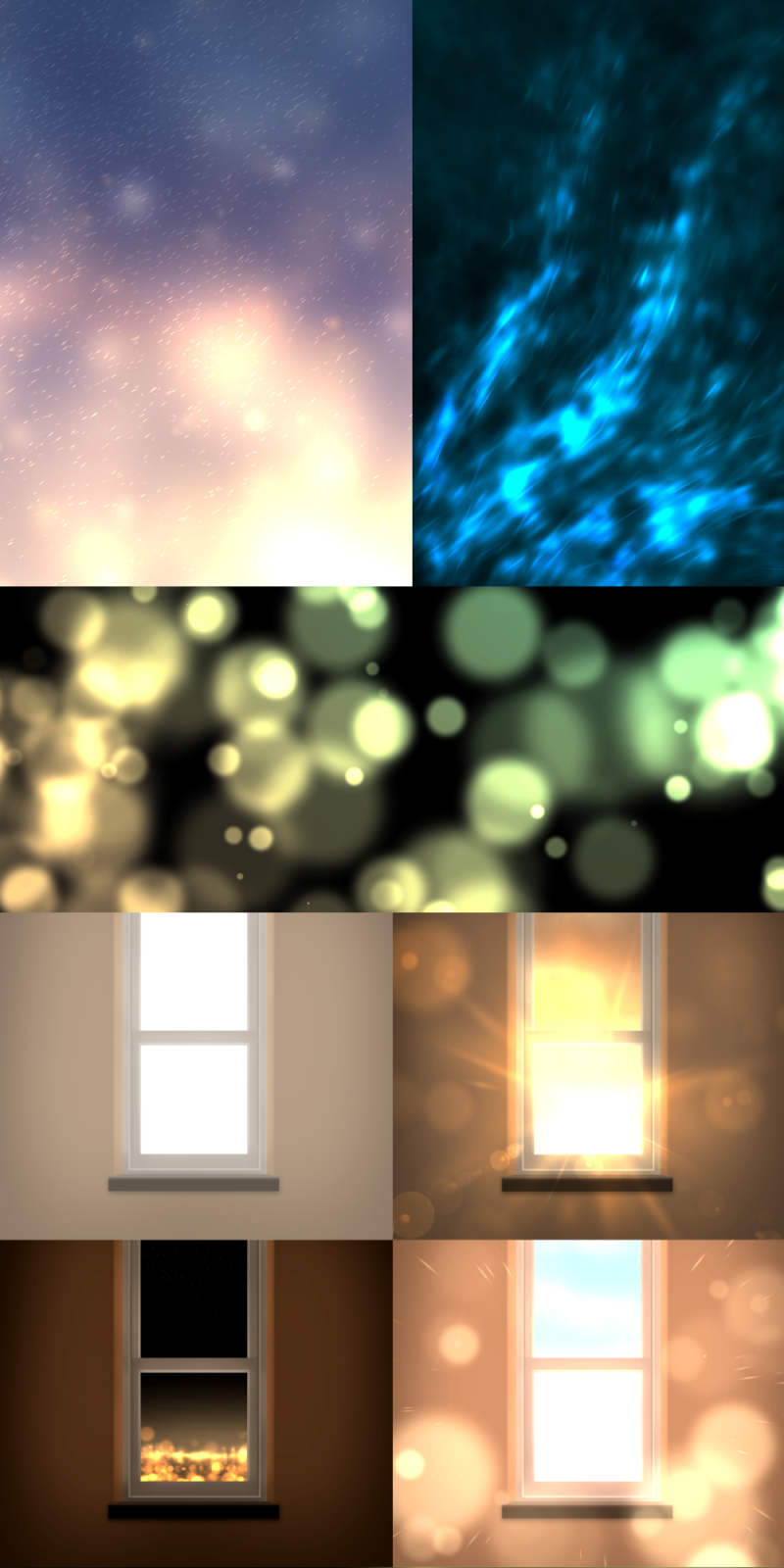
Die Verwendung dieses Pinsels für das Bild kann auch Effekte wie Linsenfackeln darstellen.
Der Anfangswert Pinselgröße 2000px.
Verwenden Sie diese Option, um zu einer Einstellung wie "Tool-Eigenschaft" und "Unterwerkzeugdetails" zu wechseln.
Als ich selbst einen Pinsel wie Linsenfackel nakelte, war Cristablasis Spitzenform "kreisförmig" draußen so schön, dass ich versuchte, diesen Pinsel zu veröffentlichen.
1/6 Update
Pinsel fügten zwei Punkte hinzu.
Der Pinsel, den ich hinzugefügt habe, ist der Typ, der wie ein Feuerwerk spielen kann.
Sie können die Wirkung des Lichts zeichnen und ein einfaches Feuerwerk in Kombination mit dem Pinsel zeichnen, der zuerst UP ist.
Bitte zögern Sie nicht, es nach Ihren Wünschen zu verwenden.
Dies ist der Pinsel, aus dem der Lichteffektpinsel entsteht.
LENS Flare Pinsel
https://assets.clip-studio.com/ja-jp/detail?id=1732480
クリスタブラシ先端形状「円形」を使用してますので、柔らかいボケたものから形がはっきりしたもの迄硬さが選べます。
好みに合わせて使い分ける事が出来ます。
1/6 ブラシ二点追加しました。
追加ブラシ以外は同じ設定ブラシですので、先にDLされた方は追加ブラシをDLしてください。
光効果を想定しているブラシなので、元画像レイヤーの上に一枚レイヤーを作成し、レイヤー設定を「覆い焼き(発光)」「加算(発光)」に変更してから描画すると綺麗に発光します。
元画像レイヤーが黒に近いと上手く発光しない場合、一度普通のレイヤーを作成してから描画、そのレイヤーをコピーしてレイヤー設定を「覆い焼き(発光)」「加算(発光)」どちらかに変更すると発光します。
1
黒背景の上に新規レイヤー作成後、ブラシで描画しています。
2
「1」の状態からブラシで描画したレイヤーをコピーした後、レイヤー設定を変更しています。
左:「加算(発光)」
右:「覆い焼き(発光)」
3
「1」の状態から「レイヤープロパティ」の「境界効果」→「水彩境界」と設定、そのレイヤーをコピー、レイヤー設定を変更しています。
レイヤー構成(下から順):黒背景、ブラシで描画したレイヤー、コピーしたレイヤー二枚。
コピーしたレイヤーの内
下:「ビビットライト」
上:左「加算(発光)」右「覆い焼き(発光)」
と設定しています。
画像にこのブラシを使うとレンズフレアのような効果も表現できます。
初期値ブラシサイズ2000pxになってます。
「ツールプロパティ」「サブツール詳細」などで好みの設定に変更して使用してください。
レンズフレアのようなブラシを自作した時に、クリスタブラシの先端形状「円形」が思いの外使い勝手が良かったので、このブラシを公開してみました。
1/6更新
ブラシ二点追加しました。
追加したブラシは花火のように弾けるタイプです。
先にUPしているブラシと組み合わせて光のエフェクトを描いたり、簡易的な花火を描けたり出来ます。
こちらもご自由に好みに合わせて使用してください。
「光効果ブラシ」が生まれる元となったブラシです。
「レンズフレアブラシ」
https://assets.clip-studio.com/ja-jp/detail?id=1732480